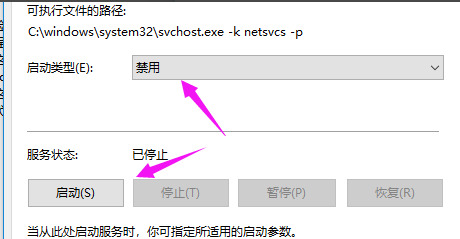我们在操作电脑的时候,有时候可能会遇到一些无法解决的问题,有些用户就会选择系统重置的方法。但是有用户反映自己在重置系统的过程中遇到了Win10被卡的情况,重置界面无法载
我们在操作电脑的时候,有时候可能会遇到一些无法解决的问题,有些用户就会选择系统重置的方法。但是有用户反映自己在重置系统的过程中遇到了Win10被卡的情况,重置界面无法载入,那么这时候该怎么办呢?可能是系统在后台运作的时候出现了一些故障导致的,也或者是正在加载数据。
具体操作步骤如下:
1、首先按下键盘之中的“win+r”快捷键打开电脑的运行对话框。
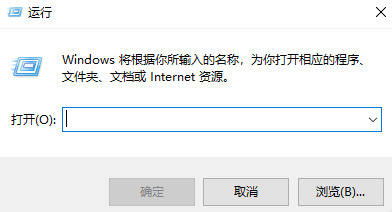
2、接着我们输入以下指令:services.msc,按回车确定。
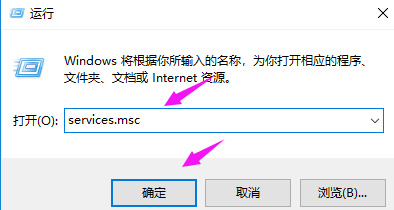
3、然后我们在其中找到“windows Update”,双击打开它。
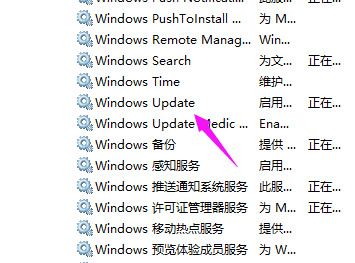
4、接着我们点击选中“启动状态”。
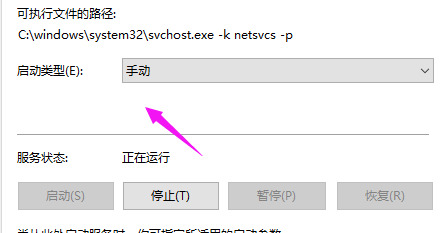
5、将启动状态设置为“禁用”。
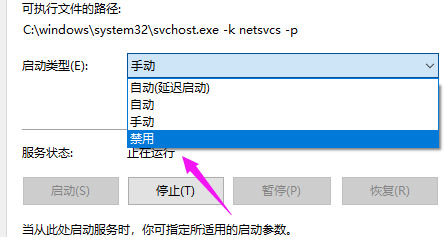
6、然后我们在服务状态之中选中“停止”,然后点击确定。
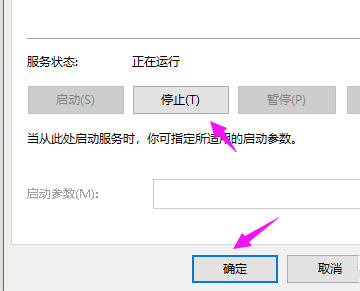
7、接着我们点击打开“此电脑”。
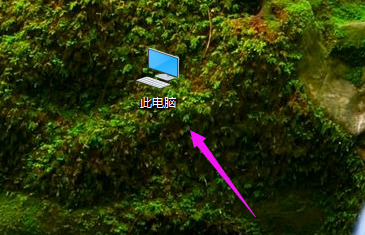
8、找到:C:\Windows\SoftwareDistribution,点击该选项, 选择“重命名”。
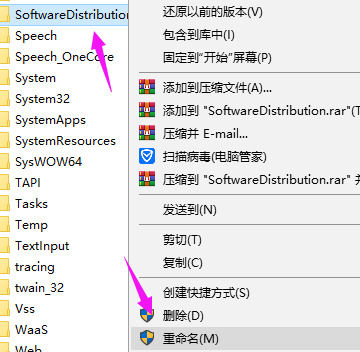
9、然后我们将名字改为“SDfolder”。
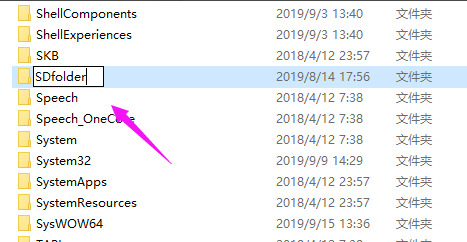
10、接着回到第6步,我们将“启动状态”设置为“自动”,点下服务状态的“启动”,就可以解决问题啦。